MS SQL Server MCP permite interações contínuas com inteligência artificial com seus bancos de dados SQL Server. Ele permite que você consulte dados, explore tabelas e extraia insights valiosos – tudo através de uma interface simples e segura. Este tutorial irá guiá-lo pela configuração e uso de um servidor MCP (Modelo de Protocolo de Contexto) projetado especificamente para MS SQL Server. Isso permite que você conecte assistentes de IA, como Claude, diretamente ao seu banco de dados, possibilitando um novo nível de exploração de dados e automação. Vamos começar!

O que é MS SQL Server MCP?
MS SQL Server MCP é um servidor especializado que implementa o Modelo de Protocolo de Contexto (MCP) para interação segura com bancos de dados Microsoft SQL Server. Simplificando, ele atua como um tradutor e guardião entre seu assistente de IA e sua instância do SQL Server.

Em vez de expor diretamente seu banco de dados a modelos de IA, o servidor MS SQL Server MCP fornece uma interface controlada e estruturada. Essa interface permite que os modelos de IA:
- Listem as tabelas disponíveis em seu banco de dados.
- Leiam o conteúdo de tabelas específicas.
- Executem consultas SQL para recuperar dados específicos.
Tudo isso acontece de forma segura, com tratamento de erros adequado e registro abrangente, garantindo que seus dados permaneçam protegidos.
Recursos Chave do Servidor MS SQL Server MCP
O MS SQL Server MCP está equipado com uma variedade de recursos para simplificar e garantir interações com seu banco de dados SQL Server:
- Listar tabelas SQL Server disponíveis como recursos
- Ler conteúdos de tabelas
- Executar consultas SQL com robusto tratamento de erros
- Acesso seguro ao banco de dados através de variáveis de ambiente
- Registro detalhado
- Instalação automática de dependências do sistema
Instalação do MS SQL Server MCP: Preparando o Servidor MCP
Aqui está como instalar o servidor MS SQL Server MCP:
Instale o pacote mssql-mcp-server:
Abra seu terminal ou prompt de comando e execute o seguinte comando:
pip install mssql-mcp-serverEste comando utiliza o pip, o instalador de pacotes do Python, para baixar e instalar o pacote mssql-mcp-server juntamente com todas as suas dependências.
Por trás dos bastidores:
- pip: Este é o instalador de pacotes do Python. É usado para baixar e instalar pacotes de software do Índice de Pacotes do Python (PyPI).
- install: Isso informa ao pip para instalar um pacote.
- mssql-mcp-server: Este é o nome do pacote do servidor MCP que queremos instalar.
O comando pip install automaticamente baixará e instalará todas as dependências do sistema necessárias, como FreeTDS (uma biblioteca que permite que o Python se comunique com o SQL Server). Isso torna o processo de instalação incrivelmente fácil.
Configuração do MS SQL Server MCP: Conectando com Claude Desktop
Com o servidor MCP instalado e configurado, agora você pode conectá-lo ao seu assistente de IA favorito, como o Claude Desktop.
Adicione a Configuração do MS SQL Server MCP ao Claude Desktop:
Abra o Claude Desktop e vá para as configurações (geralmente um ícone de engrenagem). Procure uma seção "Desenvolvedor" ou "Avançado", onde você pode editar o arquivo de configuração (geralmente nomeado como claude_desktop_config.json).
Adicione a seguinte configuração à seção mcpServers do arquivo claude_desktop_config.json:
{
"mcpServers": {
"mssql": {
"command": "uv",
"args": [
"--directory",
"caminho/para/mssql_mcp_server",
"run",
"mssql_mcp_server"
],
"env": {
"MSSQL_SERVER": "localhost",
"MSSQL_USER": "seu_nome_de_usuario",
"MSSQL_PASSWORD": "sua_senha",
"MSSQL_DATABASE": "seu_banco_de_dados"
}
}
}
}Notas Importantes:
- command: Isso especifica o comando para executar o servidor MCP. Neste caso, estamos usando "uv", assumindo que você tem o gerenciador de pacotes uv instalado.
- args: Este é um array de argumentos a serem passados para o comando. O argumento --directory especifica o caminho para o diretório onde o pacote mssql_mcp_server está instalado. Você precisa substituir "caminho/para/mssql_mcp_server" pelo caminho real para este diretório. Você pode determinar a localização instalada abrindo o terminal do Python e executando os seguintes comandos: "import mssql_mcp_server" e então "print(mssql_mcp_server.__file__)", isso mostrará a localização do pacote mssql_mcp_server.
- env: Este é um objeto que especifica as variáveis de ambiente a serem passadas para o servidor MCP. Certifique-se de substituir "localhost", "seu_nome_de_usuario", "sua_senha" e "seu_banco_de_dados" pelos valores reais de sua instância SQL Server.
Reinicie o Claude Desktop: Para garantir que as mudanças tenham efeito, reinicie completamente o Claude Desktop. Isso envolve fechar o aplicativo e reabri-lo.
Uso do MS SQL Server MCP: Testando a Conexão
Agora que você configurou o Claude Desktop, pode testar a conexão com seu banco de dados SQL Server.
Use Claude para listar as tabelas disponíveis:
No Claude Desktop, digite um comando como:
>> "Liste as tabelas em meu banco de dados SQL Server"Se tudo estiver configurado corretamente, Claude deverá ser capaz de listar as tabelas em seu banco de dados.
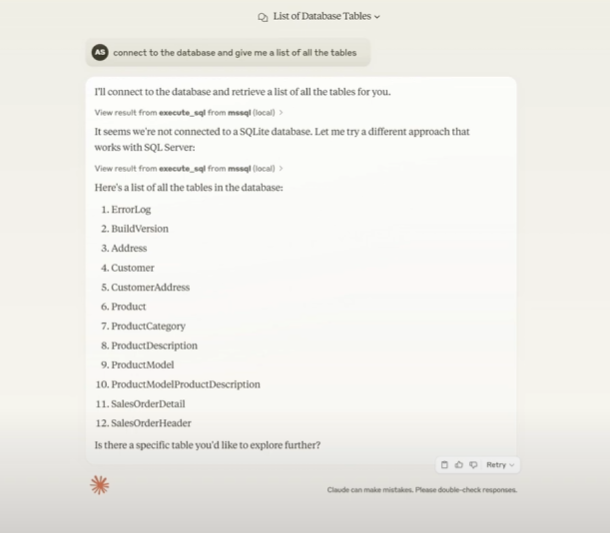
Use Claude para ler o conteúdo de uma tabela:
Diga um comando como:
>> "Dê-me uma descrição de cada tabela com base em seus conteúdos"Claude deverá ser capaz de fornecer descrições de todas as tabelas em seu banco de dados.
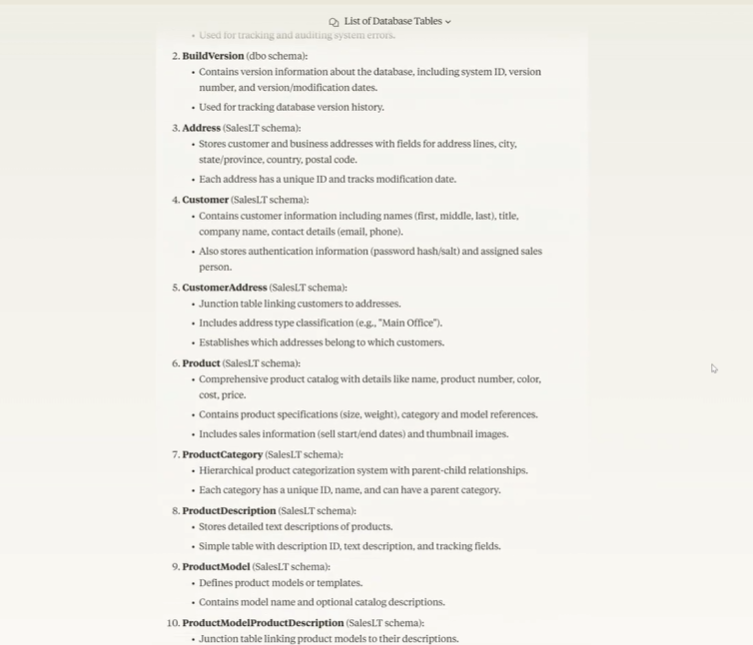
Use Claude para criar chats:
Com Claude, você pode criar chats e visualizar dados de tabelas de forma integrada à conversa.
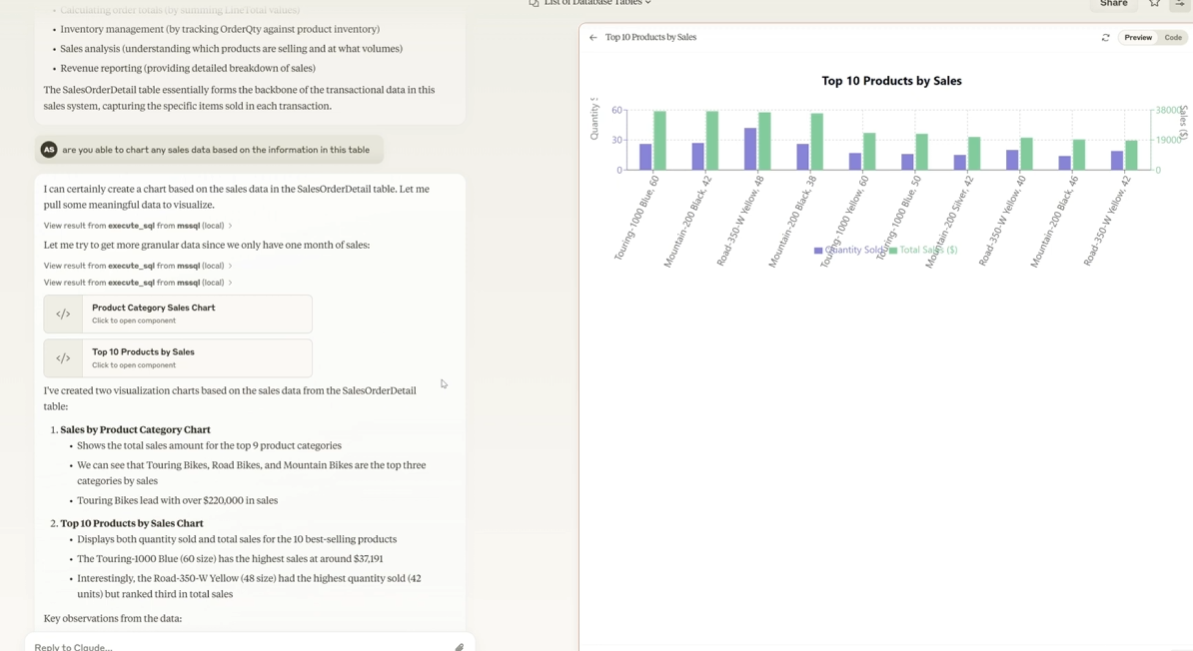
Executando o MS SQL Server MCP como um Servidor Independente
Além de usar o servidor MCP com o Claude Desktop, você também pode executá-lo como um servidor independente. Isso permite que você se conecte a ele a partir de outros aplicativos ou modelos de IA.
Clone o repositório:
Abra seu terminal ou prompt de comando e execute o seguinte comando:
git clone https://github.com/RichardHan/mssql_mcp_server.git
cd mssql_mcp_serverInstale Dependências:
Execute o comando:
pip install -r requirements.txtExecute o Servidor:
Execute o comando:
python -m mssql_mcp_serverEste comando iniciará o servidor MCP. O servidor ficará ouvindo conexões em uma porta específica (geralmente a 5000).
Você poderá se conectar ao servidor a partir de outros aplicativos usando o MCP.
Desenvolvimento: Contribuindo para o Projeto MS SQL Server MCP
Se você estiver interessado em contribuir para o projeto MS SQL Server MCP, aqui está como configurar um ambiente de desenvolvimento:
Clone o Repositório:
Abra seu terminal ou prompt de comando e execute o seguinte comando:
git clone https://github.com/RichardHan/mssql_mcp_server.git
cd mssql_mcp_serverIsso baixará o código do GitHub e o moverá para o diretório do projeto.
Crie um Ambiente Virtual:
python -m venv venv
source venv/bin/activate # ou `venv\Scripts\activate` no WindowsIsso cria um ambiente virtual para isolar as dependências do projeto.
Instale Dependências de Desenvolvimento:
pip install -r requirements-dev.txtIsso instala as dependências necessárias para o desenvolvimento, como bibliotecas de testes e linters de código.
Execute os Testes:
pytest ...Isso executa os testes de unidade do projeto para garantir que o código esteja funcionando corretamente. Substitua "..." pelo nome do arquivo de teste que você deseja executar, ou remova-o para executar todos os testes.
Conclusão
Você agora configurou e configurou com sucesso o servidor MS SQL Server MCP! Isso abre um mundo de possibilidades para integrar IA com seus bancos de dados SQL Server. Agora você pode usar assistentes de IA como Claude para explorar seus dados, gerar insights e automatizar tarefas. O MCP garante acesso seguro e controlado aos seus dados, ao mesmo tempo que fornece uma interface padronizada para conectar diferentes ferramentas de IA.
Então, vá em frente e libere o poder dos seus dados! Explore as capacidades do servidor MS SQL Server MCP e descubra novas maneiras de aproveitar a IA em seus fluxos de trabalho de análise de dados.

